Slack este o aplicație unică de mesagerie; este construit pentrulocul de lucru și are fiecare caracteristică de care aveți nevoie într-un serviciu de mesagerie, dar, în același timp, are și un aspect distractiv. Aplicațiile de mesagerie socială care acceptă trimiterea de GIF-uri au adăugat funcția abia după ce a devenit popular în această aplicație. Dacă începeți cu aplicația de mesagerie, este posibil să nu știți cum să găsiți și să trimiteți GIF-uri pe Slack. În acest articol, vom explica cum să facem asta.
GIF-uri pe Slack
Slack vine cu propriul său set de funcții, cu toate acestea,alte aplicații pot fi dezvoltate pe deasupra pentru a-și extinde funcționalitatea. Acest lucru permite utilizatorilor să dezvolte aplicații specifice utilizării care se pot integra cu Slack. Aplicațiile GIF sunt o astfel de aplicație. Veți găsi că nu există lipsuri de aplicații GIF pentru Slack.

Puteți căuta aplicații GIF în aplicațiile Slackdirector și ia-ți alegerea. Vă recomandăm să utilizați Giphy pentru biblioteca sa extinsă GIF și pentru cât de ușor este de utilizat. Accesați aplicația Giphy Slack și adăugați-o în Spațiul de lucru. Trebuie să îl adăugați doar în spațiul de lucru din browser. Dacă utilizați aplicația Slack desktop, veți putea utiliza și aplicația Giphy de acolo.
Pentru a găsi un GIF, tastați următoarele în câmpul mesajului de intrare din orice canal.
/giphy [type of GIF you need]
Exemplu
/giphy yay
Giphy va returna un GIF care se potrivește cu cuvântul saufraza pe care ai introdus-o. Dacă vă place, faceți clic pe butonul Trimiteți sub GIF. Dacă doriți un GIF diferit, faceți clic pe butonul Shuffle pentru a obține un GIF diferit care merge cu cuvântul / expresia introdusă.
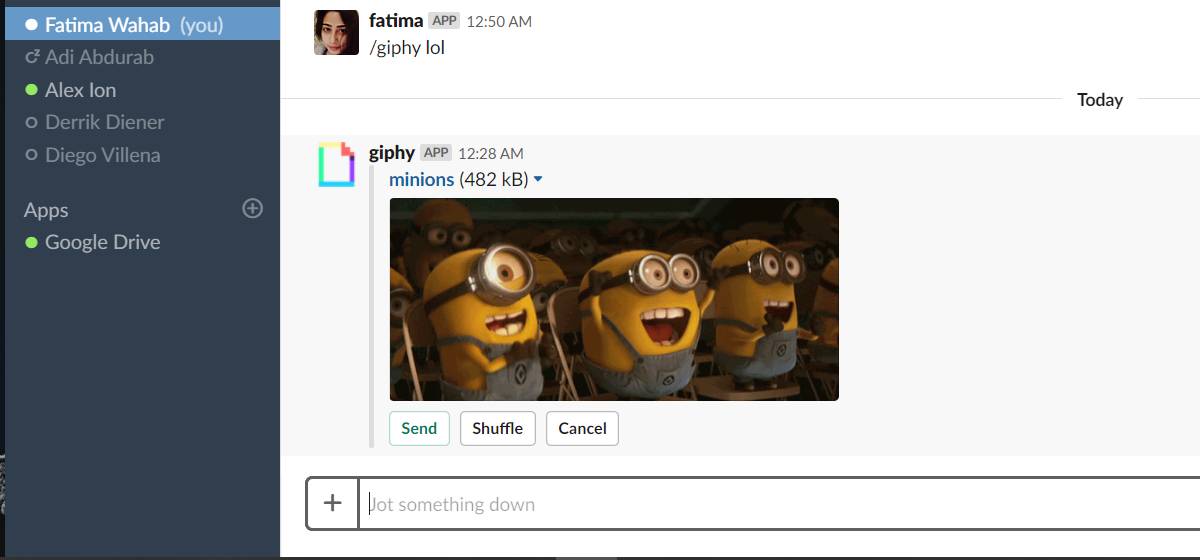
GIF-urile sunt partajate ca link-uri și veți obține o notă completăprevizualizarea acestora în Slack. Ceea ce înseamnă asta este că GIF-ul nu va ocupa spațiul pe disc, însă tu și destinatarul dvs. nu va trebui să deschideți GIF-ul în browserul dvs. pentru a-l vizualiza.
Ar trebui să vă avertizăm că partajarea GIF-urilor prin Slackare tendința de a distrage atenția. Dacă vreodată decideți că aplicația nu mai este utilă, o puteți elimina. Pentru a elimina aplicația, vizitați Slack din browserul dvs. și conectați-vă la spațiul de lucru din care doriți să eliminați aplicația.
Accesați fila Gestionați și selectați aplicația pe care doriți să o eliminați. Faceți clic pe butonul Eliminați din dreapta sus pentru a elimina aplicația. Dacă doriți, îl puteți dezactiva și de pe același ecran.
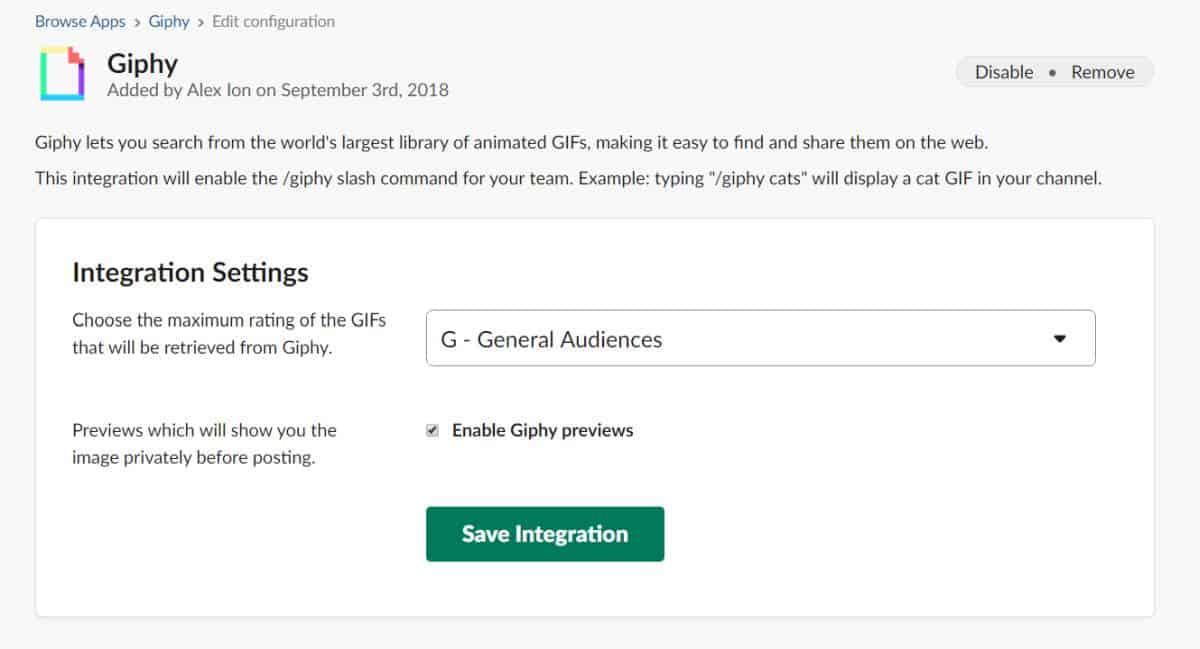













Comentarii